Tarvikkeiden lisäys, raudoitteet ja luettelot
Tarvikkeet lisätään elementtiin omalla toiminnollaan, jossa on määritelty jokaiselle tarvikkeelle erilaiset näkymät eri suunnista.
Vaijerilenkkien lisäys
Piirretään ennen tarvikkeiden lisäystä apugeometriaa kuvaan tarvikkeiden sijoittamisen helpottamiseksi.
Toimi näin:
-
Valitse lomake ja toiminto
 (Tarvikkeiden
lisäys).
(Tarvikkeiden
lisäys). -
Valitse dialogissa tarvikekategoriaksi: Vaijerilenkit sekä valitse listasta: Vaijerilenkit-80.
-
Tarviketta sijoitetaan k/k jaolla 300 mm alkaen 350 mm elementin alareunasta. Valitse piirtoasetukset kuvan mukaan. Kuittaa OK.
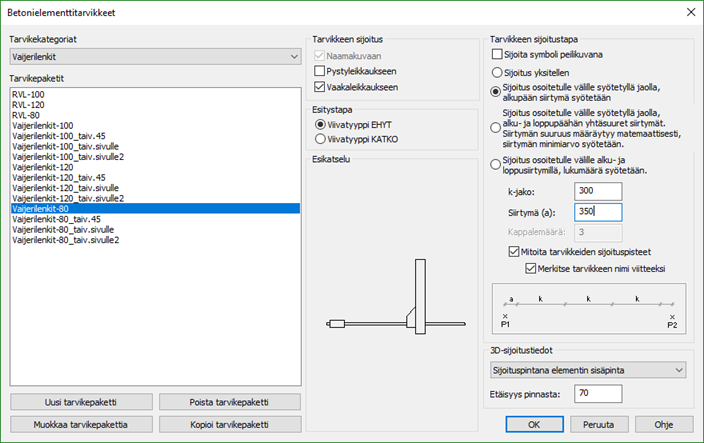
-
Osoita tarvikkeiden sijoituslinjan ensimmäinen piste (piste 1).
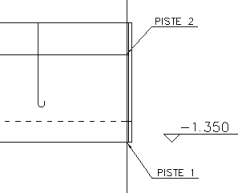
-
Osoita tarvikkeiden sijoituslinjan toinen piste (piste 2).
-
Syötä kulmaksi 0 -astetta.
-
Osoita kuvassa mittalinjan sijoituspiste.
-
Sijoita tarvikkeen päältänäkymä vaakaleikkaukseen.
-
Syötä sijoituskulmaksi 0 -astetta.
Yleisesti ohjelman tarvikemääritykset on tehty elementin oikealle puolelle lisättäviin tarvikkeisiin. Tarvikkeen lisäys toiselle puolelle elementtiä tapahtuu tarvikkeen valinnan yhteydessä valitsemalla kohta Sijoita symboli peilikuvana. Myös tarvikkeiden kulmaksi syötetään 180 astetta. Lisää vaijerilenkit elementin toiseen päähän edellä mainitulla tavalla.
Tartuntateräkset
Tarviketoiminnolla voi jakaa tarvikkeita myös tasaisesti osoitetulle välille, lisätään elementtiin tartunnat puurungon alajuoksulle.
Toimi näin:
-
Valitse lomake ja toiminto
 (Tarvikkeiden
lisäys).
(Tarvikkeiden
lisäys). -
Valitse kategoriasta: Tartunnat ja konsolit tarvike: Tart. T10 (1000).
-
Koska tarvikkeen on tarkoitus jakaantua koko osoitetulle elementin alueelle k/k -jaolla 1200, syötetään tiedot alla kuvatulla tavalla. Kuittaa asetusten syöttämisen jälkeen OK.
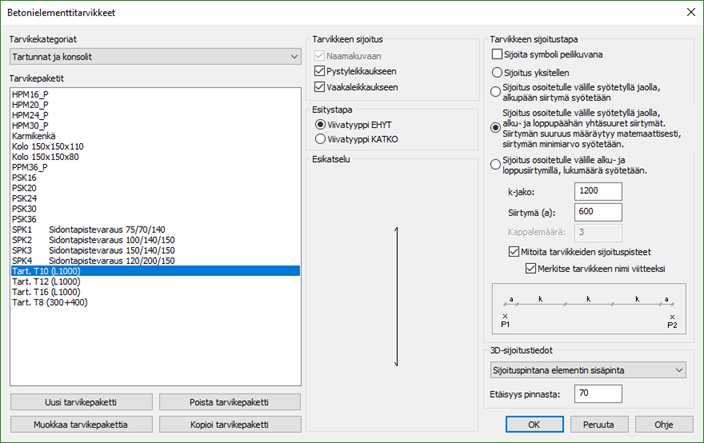
-
Osoita tarvikkeiden sijoituslinjan ensimmäinen piste (piste 1). Viivamaisten tarvikkeiden (teräkset) sijoituspiste on tarvikkeen päässä, eli jos tarviketta pitää sijoittaa linjalta ylös- tai alaspäin, hoituu se helposti käyttämällä pisteosoitusta Piste hiusristikon suuntaan.
-
Osoita tarvikkeiden sijoituslinjan toinen piste (piste 2).
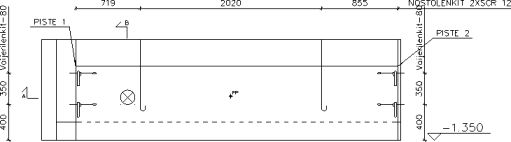
-
Syötä kulmaksi 0 -astetta.
-
Osoita mittalinjan sijainti kuvassa.
-
Osoita tarvikkeen sijainti elementin vaakaleikkauksessa.
-
Syötä kulmaksi 0 -astetta.
-
Osoita tarvikkeen sijainti elementin pystyleikkauksessa.
-
Syötä kulmaksi 0 -astetta.
-
Siirrä tarvikkeita tarvittaessa jälkikäteen Siirrä -komennolla.
Samoilla asetuksilla voidaan sijoittaa myös elementin alareunaan kolot.
Tarvikkeiden luettelointi betonielementistä
Elementteihin lisätyt tarvikkeet sekä raudoitteet voidaan luetteloida naamakuvien mukaan.
Toimi näin:
-
Valitse Generointi-välilehti > Luettelointi-ryhmä > Määräluettelo.
-
Valitse elementtien valinta kuvasta. Valitse listasta Betonielementtitarvikkeet.
-
Valitse elementin naamakuvasta aluevalinnalla kaikki tarvikkeet. Kuittaa valinta Enter -painikkeella.
-
Sijoita luettelo kuvaan.
Raudoitelomake
Sijoitetaan raudoitekuva elementin viereen.
Toimi näin:
- Valitse lomake ja toiminto
 (Generoi
betoniseinäelementin raudoituslomake).
(Generoi
betoniseinäelementin raudoituslomake). - Valitse dialogiin lomakkeen sijoitus automaattisesti
oikealle ja valitse kaikki kohdat vietäviksi.
- Raudoitelomake piirtyy elementtikuvan viereen. Raudoitteita voi joutua muokkaamaan käsin.
Raudoitteiden taivutusluettelo
Luetteloidaan raudoitelomakkeen raudoitteet.
Toimi näin:
-
Valitse Generointi-välilehti > Luettelointi-ryhmä > Raudoiteluettelo
-
Valitse elementtilomakkeista kaikki raudoitteet aluevalinnalla. Kuittaa valinta Enter -painikkeella.
-
Syötä raudoitteiden viitemerkintöjen esitystapa dialogissa kuvan mukaisesti. Kuittaa OK.
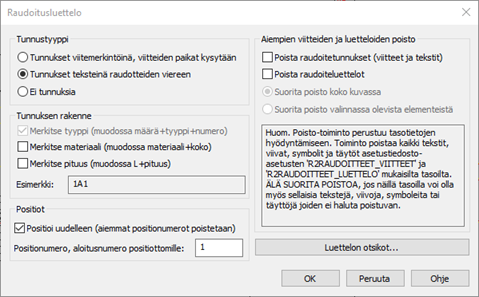
-
Sijoita taivutusluettelo kuvaan.
Seuraavaksi Elementin vienti pohjakuvaan.